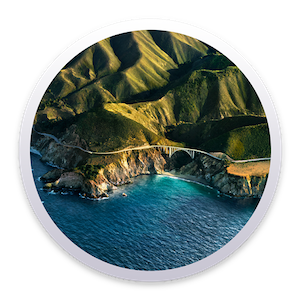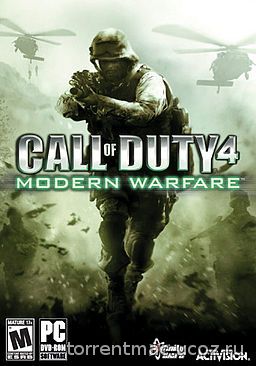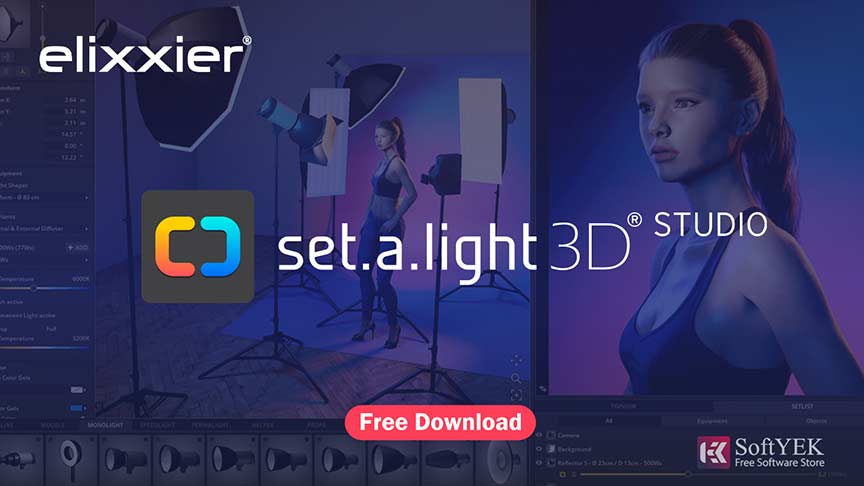Dmitry-Brd
Комментариев:103
барбос
Комментариев:23
Sit
Комментариев:8
meregik
Комментариев:4
igorlowe
Комментариев:4
На нашем сайте уже: (3510) Участников
Спасибо что вы остаетесь с нами с уважением TorrentMac
Помогая вносить свой вклад вы помогаете в развитие проекта.
Спасибо что вы остаетесь с нами с уважением TorrentMac
macOS Mojave 10.14.1 (Установочный)
- Категории: Apple Macintosh
- Рейтинг материала: 3.2
- Количество голосов: 18
- Добавил материал: барбос
- Дата добавления материала: 08.01.2023 - 10:48
- Количество просмотров: 6849
- Количество загрузок: 1100
- Общий размер файла: 5.59 GB
Год выпуска: Oct 30, 2018
Версия: 10.14.1 • Build 18B75
Разработчик: iTunes S.a.r.l. ©Apple Inc.
Платформа: Intel only
Язык интерфейса: Мультиязычный
Таблетка: Не требуется
Список поддерживаемых моделей:
• MacBook (начало 2015 года или новее)
• MacBook Air (середина 2012 года или новее)
• MacBook Pro (середина 2012 года или новее)
• Mac mini (конец 2012 года или новее)
• iMac (конца 2012 года или новее)
• iMac Pro (2017)
• Mac Pro (конец 2013 года, середина 2010 года, середина 2012 года, рекомендуется поддерживающий Metal API графический процессор)
Описание:
macOS Mojave — операционная система для персональных компьютеров и серверов, разработанная Apple. В macOS Mojave добавлены новые функции, вдохновлённые продвинутыми пользователями и полезные всем. Тёмный режим помогает сосредоточиться на работе. Функция «Стеки» автоматически систематизирует файлы. Делать снимки экрана разных типов стало ещё проще. Три новых встроенных приложения и ещё больше интересного в обновлённом Mac App Store. Открывайте новые возможности с каждым кликом.
Что нового в macOS Mojave 10.14.1
В обновлении macOS Mojave 10.14.1 повышены стабильность, совместимость и надежность работы компьютера Mac.
В этом обновлении:
• Добавлены групповые аудио- и видеовызовы FaceTime с возможностью подключения до 32 человек одновременно. Данные, передаваемые во время вызовов FaceTime, защищены сквозным шифрованием в целях защиты конфиденциальности. Вызов можно начать из группового разговора в Сообщениях. Любой участник может присоединиться к вызову во время разговора.
• Добавлено более 70 новых эмодзи: новые эмодзи без волос, а также эмодзи с рыжими, седыми и вьющимися волосами, более выразительные смайлики и дополнительные эмодзи животных, видов спорта и продуктов питания.
Процедура установки
Обновление
1. Монтируем образ диска
2. Копируем "Установка macOS Mojave" в папку "Программы"
3. Запускаем скопированное приложение
Установка на не поддерживающие модели
Версия: 10.14.1 • Build 18B75
Разработчик: iTunes S.a.r.l. ©Apple Inc.
Платформа: Intel only
Язык интерфейса: Мультиязычный
Таблетка: Не требуется
Список поддерживаемых моделей:
• MacBook (начало 2015 года или новее)
• MacBook Air (середина 2012 года или новее)
• MacBook Pro (середина 2012 года или новее)
• Mac mini (конец 2012 года или новее)
• iMac (конца 2012 года или новее)
• iMac Pro (2017)
• Mac Pro (конец 2013 года, середина 2010 года, середина 2012 года, рекомендуется поддерживающий Metal API графический процессор)
Описание:
macOS Mojave — операционная система для персональных компьютеров и серверов, разработанная Apple. В macOS Mojave добавлены новые функции, вдохновлённые продвинутыми пользователями и полезные всем. Тёмный режим помогает сосредоточиться на работе. Функция «Стеки» автоматически систематизирует файлы. Делать снимки экрана разных типов стало ещё проще. Три новых встроенных приложения и ещё больше интересного в обновлённом Mac App Store. Открывайте новые возможности с каждым кликом.
Что нового в macOS Mojave 10.14.1
В обновлении macOS Mojave 10.14.1 повышены стабильность, совместимость и надежность работы компьютера Mac.
В этом обновлении:
• Добавлены групповые аудио- и видеовызовы FaceTime с возможностью подключения до 32 человек одновременно. Данные, передаваемые во время вызовов FaceTime, защищены сквозным шифрованием в целях защиты конфиденциальности. Вызов можно начать из группового разговора в Сообщениях. Любой участник может присоединиться к вызову во время разговора.
• Добавлено более 70 новых эмодзи: новые эмодзи без волос, а также эмодзи с рыжими, седыми и вьющимися волосами, более выразительные смайлики и дополнительные эмодзи животных, видов спорта и продуктов питания.
Процедура установки
Обновление
1. Монтируем образ диска
2. Копируем "Установка macOS Mojave" в папку "Программы"
3. Запускаем скопированное приложение
Установка на не поддерживающие модели
Ошибка. Уважаемый посетитель, Вы зашли на сайт как незарегистрированный пользователь.
—Мы рекомендуем Вам зарегистрироваться либо войти на сайт под своим именем.
Комментарии: 0
Shadow of The Tomb Raider: Definitive Edition- Steam-Rip
Решение проблем при установке игр на mac
Отзывы: (2)
Need For Speed Most Wanted Black Edition Решение и запуск
Решение проблем при установке игр на mac
Отзывы: (1)